Při skenování listu může být obtížné zjistit záporná procenta. Můžete je snadno najít tak, že použijete speciální formátování pro záporná procenta nebo vytvoříte pravidlo podmíněného formátování.
Vytvoření vlastního formátu
Postupujte takto:
-
Vyberte buňku nebo buňky, které obsahují záporná procenta. Pokud chcete vybrat víc buněk, podržte při výběru jednotlivých buněk klávesu Ctrl.
-
Na kartě Domů klikněte na Formát > Formát buněk.
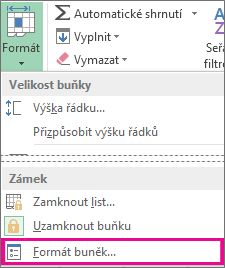
-
V poli Formát buněk klikněte v seznamu Kategorie na Vlastní.
-
Do pole Typ zadejte následující formát: 0,00 %;[ Červená]-0,00 %.
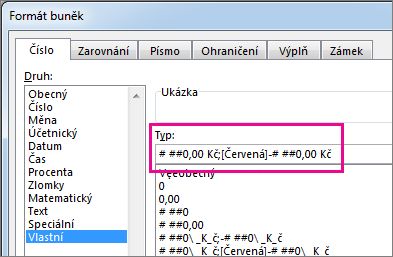
Teď se záporné procento zobrazí červeným zvýrazněním.
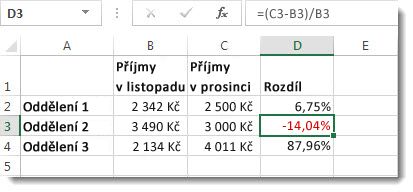
Tip: Vlastní formáty jsou ukládány společně se sešitem. Až ho budete příště muset použít, postupujte podle kroků 2 a 3 výše a vlastní formát najdete v seznamu Typ. Pokud chcete použít vlastní formát v jiných sešitech, uložte sešit jako šablonu apotom založit budoucí sešity na této šabloně.
Vytvoření vlastního pravidla formátování
Pomocí tohoto postupu vytvoříte vlastní pravidlo formátování, které bude dostupné jenom na listu, ve kterém ho vytvoříte.
-
Na listu vyberte oblast buněk, do které zadáte záporná procenta.
-
Na kartě Domů klikněte na Podmíněné formátování > Nové pravidlo.
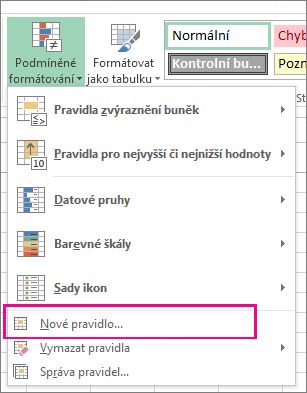
-
V poli Nové pravidlo formátování vyberte Formátovat jenom buňky, které obsahují.
-
V místní nabídce Upravit popis pravidla vyberte v části Formátovat jenom buňky smožnostmi menší než.
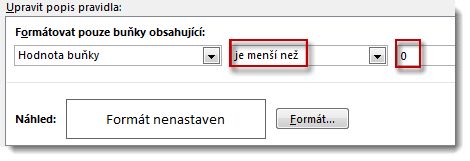
-
Do pole zadejte číslo 0.
-
Klikněte na Formát.
-
V poli Formát buněk vyberte písmo nebo barvu buňky a potom dvakrát klikněte na OK.
Když ve vybrané oblasti napíšete záporné procento, automaticky se naformátuje červeně.
Potřebujete další pomoc?
Kdykoli se můžete zeptat odborníka z komunity Excel Tech nebo získat podporu v komunitách.










